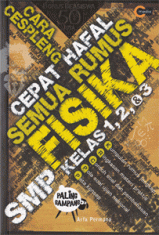Langkah - Langkah Merakit Komputer :
1. Penyiapan motherboard
Periksa
buku manual motherboard untuk mengetahui posisi jumper untuk pengaturan
CPU speed, speed multiplier dan tegangan masukan ke motherboard. Atur
seting jumper sesuai petunjuk, kesalahan mengatur jumper tegangan dapat
merusak prosessor.
2. Memasang Prosessor
Prosessor
lebih mudah dipasang sebelum motherboard menempati casing. Cara
memasang prosessor jenis socket dan slot berbeda.Jenis socket
Tentukan
posisi pin 1 pada prosessor dan socket prosessor di motherboard,
umumnya terletak di pojok yang ditandai dengan titik, segitiga atau
lekukan.
Tegakkan posisi tuas pengunci socket untuk membuka.
Masukkan
prosessor ke socket dengan lebih dulu menyelaraskan posisi kaki-kaki
prosessor dengan lubang socket. rapatkan hingga tidak terdapat celah
antara prosessor dengan socket.
Turunkan kembali tuas pengunci.
Jenis Slot
Pasang
penyangga (bracket) pada dua ujung slot di motherboard sehingga
posisi lubang pasak bertemu dengan lubang di motherboard
Masukkan pasak kemudian pengunci pasak pada lubang pasak
Selipkan card prosessor di antara kedua penahan dan tekan hingga tepat masuk ke lubang slot.
3. Memasang Heatsink
Fungsi
heatsink adalah membuang panas yang dihasilkan oleh prosessor lewat
konduksi panas dari prosessor ke heatsink.Untuk mengoptimalkan
pemindahan panas maka heatsink harus dipasang rapat pada bagian atas
prosessor dengan beberapa clip sebagai penahan sedangkan permukaan
kontak pada heatsink dilapisi gen penghantar panas.Bila heatsink
dilengkapi dengan fan maka konektor power pada fan dihubungkan ke
konektor fan pada motherboard.
4. Memasang Modul Memori
Modul
memori umumnya dipasang berurutan dari nomor socket terkecil. Urutan
pemasangan dapat dilihat dari diagram motherboard.Setiap jenis modul
memori yakni SIMM, DIMM dan RIMM dapat dibedakan dengan posisi lekukan
pada sisi dan bawah pada modul.Cara memasang untuk tiap jenis modul
memori sebagai berikut.
Jenis SIMM
Sesuaikan posisi lekukan pada modul dengan tonjolan pada slot.
Masukkan modul dengan membuat sudut miring 45 derajat terhadap slot
Dorong hingga modul tegak pada slot, tuas pengunci pada slot akan otomatis mengunci modul.
Jenis DIMM dan RIMM
Cara
memasang modul DIMM dan RIMM sama dan hanya ada satu cara sehingga
tidak akan terbalik karena ada dua lekukan sebagai panduan. Perbedaanya DIMM dan RIMM pada posisi lekukan
Rebahkan kait pengunci pada ujung slot
sesuaikan posisi lekukan pada konektor modul dengan tonjolan pada slot. lalu masukkan modul ke slot.
Kait pengunci secara otomatis mengunci modul pada slot bila modul sudah tepat terpasang.
5. Memasang Motherboard pada Casing
Motherboard dipasang ke casing dengan sekerup dan dudukan (standoff). Cara pemasangannya sebagai berikut:
Tentukan
posisi lubang untuk setiap dudukan plastik dan logam. Lubang untuk
dudukan logam (metal spacer) ditandai dengan cincin pada tepi lubang.
Pasang dudukan logam atau plastik pada tray casing sesuai dengan posisi setiap lubang dudukan yang sesuai pada motherboard.
Tempatkan
motherboard pada tray casing sehinga kepala dudukan keluar dari
lubang pada motherboard. Pasang sekerup pengunci pada setiap dudukan
logam.
Pasang bingkai port I/O (I/O sheild) pada motherboard jika ada.
Pasang tray casing yang sudah terpasang motherboard pada casing dan kunci dengan sekerup.

6. Memasang Power Supply
Beberapa jenis casing sudah dilengkapi power supply. Bila power supply belum disertakan maka cara pemasangannya sebagai berikut:
Masukkan power supply pada rak di bagian belakang casing. Pasang ke empat buah sekerup pengunci.
HUbungkan
konektor power dari power supply ke motherboard. Konektor power jenis
ATX hanya memiliki satu cara pemasangan sehingga tidak akan terbalik.
Untuk jenis non ATX dengan dua konektor yang terpisah maka kabel-kabel
ground warna hitam harus ditempatkan bersisian dan dipasang pada bagian
tengah dari konektor power motherboard. Hubungkan kabel daya untuk
fan, jika memakai fan untuk pendingin CPU.

7. Memasang Kabel Motherboard dan Casing
Setelah motherboard terpasang di casing langkah selanjutnya adalah memasang kabel I/O pada motherboard dan panel dengan casing.
Pasang kabel data untuk floppy drive pada konektor pengontrol floppy di motherboard
Pasang kabel IDE untuk pada konektor IDE primary dan secondary pada motherboard.
Untuk
motherboard non ATX. Pasang kabel port serial dan pararel pada
konektor di motherboard. Perhatikan posisi pin 1 untuk memasang.
Pada
bagian belakang casing terdapat lubang untuk memasang port tambahan
jenis non slot. Buka sekerup pengunci pelat tertutup lubang port
lalumasukkan port konektor yang ingin dipasang dan pasang sekerup
kembali.
Bila
port mouse belum tersedia di belakang casing maka card konektor mouse
harus dipasang lalu dihubungkan dengan konektor mouse pada
motherboard.
Hubungan
kabel konektor dari switch di panel depan casing, LED, speaker
internal dan port yang terpasang di depan casing bila ada ke
motherboard. Periksa diagram motherboard untuk mencari lokasi konektor
yang tepat.



8. Memasang Drive
Prosedur memasang drive hardisk, floppy, CD ROM, CD-RW atau DVD adalah sama sebagai berikut:
Copot pelet penutup bay drive (ruang untuk drive pada casing)
Masukkan drive dari depan bay dengan terlebih dahulu mengatur seting jumper (sebagai master atau slave) pada drive.
Sesuaikan posisi lubang sekerup di drive dan casing lalu pasang sekerup penahan drive.
Hubungkan konektor kabel IDE ke drive dan konektor di motherboard (konektor primary dipakai lebih dulu)
Ulangi langkah 1 samapai 4 untuk setiap pemasangan drive.
Bila
kabel IDE terhubung ke du drive pastikan perbedaan seting jumper
keduanya yakni drive pertama diset sebagai master dan lainnya sebagai
slave.
Konektor IDE secondary pada motherboard dapat dipakai untuk menghubungkan dua drive tambahan.
Floppy drive dihubungkan ke konektor khusus floppy di motherboard
Sambungkan kabel power dari catu daya ke masing-masing drive.
9. Memasang Card Adapter
Card
adapter yang umum dipasang adalah video card, sound, network, modem dan
SCSI adapter. Video card umumnya harus dipasang dan diinstall sebelum
card adapter lainnya. Cara memasang adapter:
Pegang card adapter pada tepi, hindari menyentuh komponen atau rangkaian elektronik. Tekan card hingga konektor tepat masuk pada slot ekspansi di motherboard
Pasang sekerup penahan card ke casing
Hubungkan kembali kabel internal pada card, bila ada.
10. Penyelessaian Akhir
Pasang penutup casing dengan menggeser
sambungkan kabel dari catu daya ke soket dinding.
Pasang konektor monitor ke port video card.
Pasang konektor kabel telepon ke port modem bila ada.
Hubungkan konektor kabel keyboard dan konektor mouse ke port mouse atau poert serial (tergantung jenis mouse).
Hubungkan piranti eksternal lainnya seperti speaker, joystick, dan microphone bila ada ke port yang sesuai. Periksa manual dari card adapter untuk memastikan lokasi port.

Pengujian
Komputer yang baru selesai dirakit dapat diuji dengan menjalankan program setup BIOS. Cara melakukan pengujian dengan program BIOS sebagai berikut:
Hidupkan monitor lalu unit sistem. Perhatikan tampilan monitor dan suara dari speaker.
Program
FOST dari BIOS secara otomatis akan mendeteksi hardware yang
terpasang dikomputer. Bila terdapat kesalahan maka tampilan monitor
kosong dan speaker mengeluarkan bunyi beep secara teratur sebagai kode
indikasi kesalahan. Periksa referensi kode BIOS untuk mengetahui indikasi kesalahan yang dimaksud oleh kode beep.
Jika
tidak terjadi kesalahan maka monitor menampilkan proses eksekusi dari
program POST. ekan tombol interupsi BIOS sesuai petunjuk di layar
untuk masuk ke program setup BIOS.
Periksa
semua hasil deteksi hardware oleh program setup BIOS. Beberapa seting
mungkin harus dirubah nilainya terutama kapasitas hardisk dan boot
sequence.
Simpan perubahan seting dan keluar dari setup BIOS.
Setelah
keluar dari setup BIOS, komputer akan meload Sistem OPerasi dengan
urutan pencarian sesuai seting boot sequence pada BIOS. Masukkan diskette atau CD Bootable yang berisi sistem operasi pada drive pencarian.
Penanganan Masalah
Permasalahan yang umum terjadi dalam perakitan komputer dan penanganannya antara lain:
Komputer atau monitor tidak menyala, kemungkinan disebabkan oleh switch atau kabel daya belum terhubung.
Card adapter yang tidak terdeteksi disebabkan oleh pemasangan card belum pas ke slot/
LED
dari hardisk, floppy atau CD menyala terus disebabkan kesalahan
pemasangan kabel konektor atau ada pin yang belum pas terhubung.
Selamat Mencoba dan Semoga Bermanfaat.
 EXTERNAL MODEM
Modem external dipasa ng diluar casing dan dihubungkan melalui kabel, sedangkan
modem internal berbentuk card yang ditancapkan pada mainboard. Modem berfungsi
mengubah sinyal digital ke analog dan sebaliknya, guna mengirim data komputer
melalui saluran telepon. Jika ingin menggunakan internet, modem harus tersedia.
EXTERNAL MODEM
Modem external dipasa ng diluar casing dan dihubungkan melalui kabel, sedangkan
modem internal berbentuk card yang ditancapkan pada mainboard. Modem berfungsi
mengubah sinyal digital ke analog dan sebaliknya, guna mengirim data komputer
melalui saluran telepon. Jika ingin menggunakan internet, modem harus tersedia.
 SCANNER
Digunakan untuk mengambil citra cetakan (gambar, foto, tulisan) untuk diolah
atau ditampilkan melalui komputer. Ada dua jenis scanner, handy scanner
(dipegang dan digerakkan dengan tangan), dan flatbed scanner (serupa mesin
fotokopi).
SCANNER
Digunakan untuk mengambil citra cetakan (gambar, foto, tulisan) untuk diolah
atau ditampilkan melalui komputer. Ada dua jenis scanner, handy scanner
(dipegang dan digerakkan dengan tangan), dan flatbed scanner (serupa mesin
fotokopi).  Webcam (singkatan dari web
Webcam (singkatan dari web